
今天给大家带来 —— FANUC系统PMC梯形图的编辑方法!
举例说明:KIWA 卧加 KNH-426 系统 FANUC18i – MB
PMC梯形图的编辑保护参数更改
1)MDI 状态下,按下【OFFSET SETTING】键,出现如(图2)画面,第一项参数写入(PARAMETER WRITE)改为1。

图1

图2
2)按下【SYSTEM】-【PMC】-【PMCPRM】-【SETING】进入设定画面如(图3),将第2、3、4项的PMC编辑写入保存项目改为1。

图3
机床PMC梯形图的进入步骤
1)MDI状态下,按下【SYSTEM】-【PMC】-【PMCLAD】-【ZOOM】。
2)依次按下操作键后就进入系统梯形图界面。

图4

图5

图6

图7
机床PMC梯形图的编辑保存
1)按下【EDIT】-【MODIFY】如(图8、9)出现梯形图可编辑的开关量。

图8

图9
2)如(图10)在需要编辑的段落输入要添加的开关量。

图10
3)梯形图编辑完成后,如(图11)按左侧扩展键<2次出现如(图12)PMC程序更新确认(图13)PMC程序写入确认,依次按【YES】键确认写入程序。

图11

图12

图13
4)程序写入完成后,回到(图3)将第2、3、4项的PMC编辑写入保存项目改为0。如(图2)画面第一项参数写入(PARAMETER WRITE)改为0即可。
以上操作要在【MDI】状态下进行,PMC程序编辑完成后要进行转换写入如(图12-13)。
以上介绍的内容是在操作面板上直接编辑PMC程序,如添加的条件较多梯形图逻辑编辑较复杂时,请在FANUC专业软件上进行编辑。
希望此方法能够为您在今后的工作中提供帮助。
本文转载来自【公众号:山善技术服务】,仅供大家学习交流,如侵权请联系站长删文。


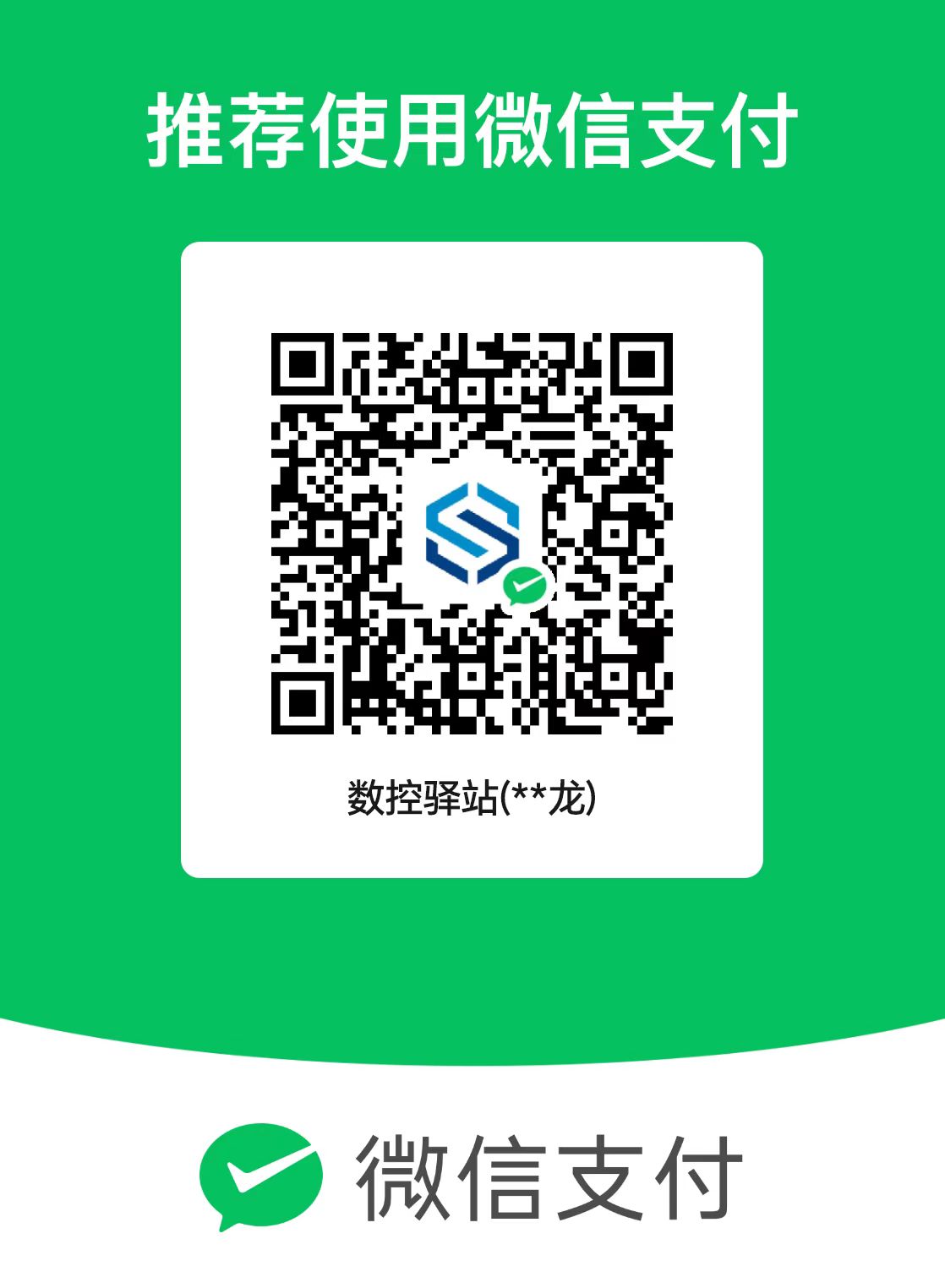 微信扫一扫
微信扫一扫 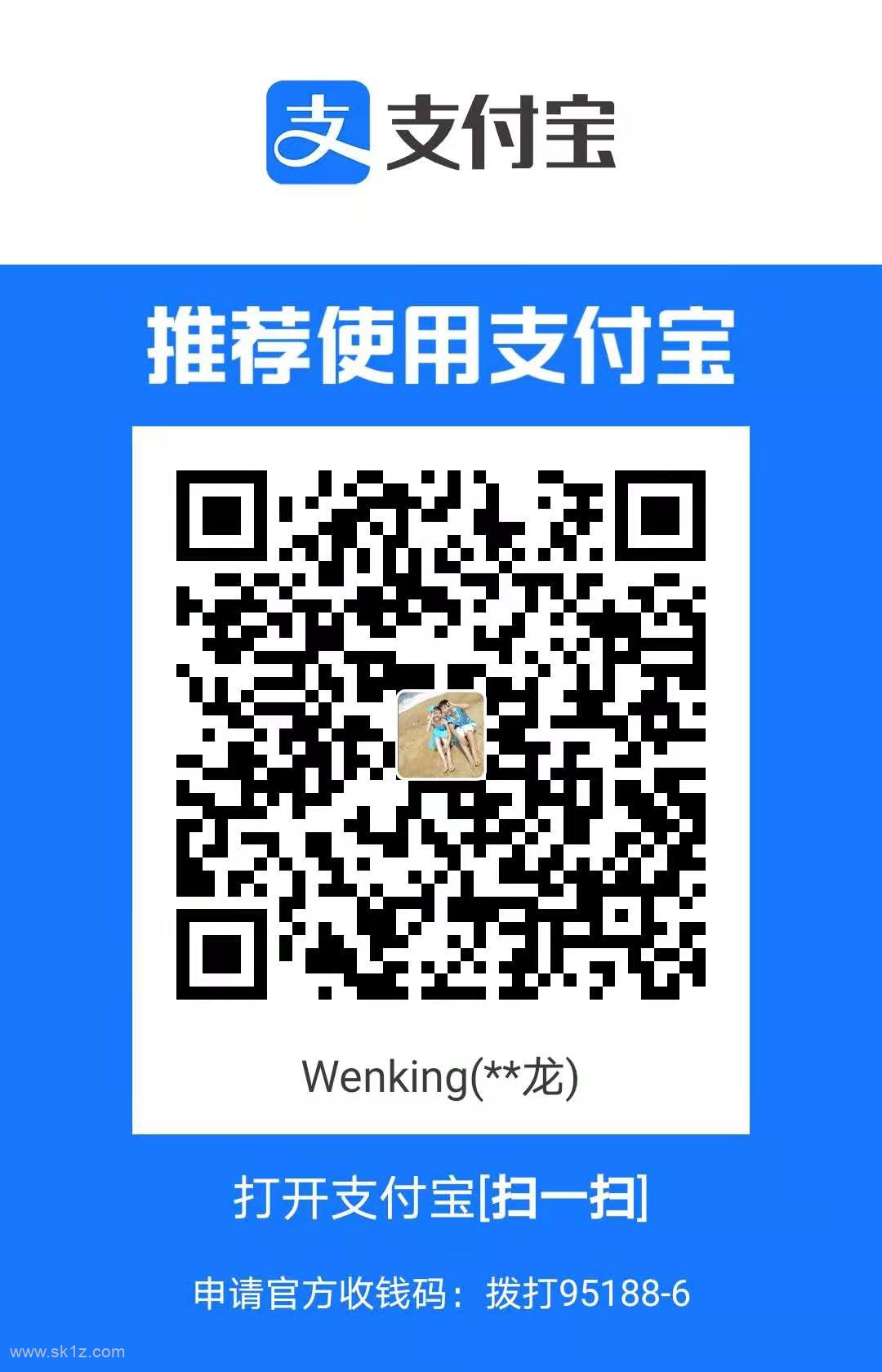 支付宝扫一扫
支付宝扫一扫 
